Sistema Atena. Iniciação Científica Iniciação em Desenvolvimento Tecnológico e Inovação
|
|
|
- Luca Clementino Freire
- 6 Há anos
- Visualizações:
Transcrição
1 Sistema Atena Iniciação Científica Iniciação em Desenvolvimento Tecnológico e Inovação 2017
2 SUMÁRIO Sistema Atena 1. Cadastro de Projeto Docente 1.1. Acesso ao Sistema 1.2. Cadastro COM Inscrição no Edital PIBIC/PIBITI (dentro do período de inscrição) 1.3. Cadastro SEM Inscrição no Edital PIBIC/PIBITI 1.4. Visualizar Projeto 2. Avaliação do Projeto 2.1. Comissão de Pesquisa 2.2. Avaliador 3. Classificação dos Projetos para os Editais PIBIC/PIBITI 3.1. Comissão de Pesquisa 4. Gerenciamento de Projetos 4.1. Comissão de Pesquisa 4.2. Docente - Cadastro de Frequência 5. Relatórios do Projeto 5.1. Docente 5.2. Comissão de Pesquisa 5.3. Avaliador
3 CADASTRO DO PROJETO
4 SUMÁRIO 1. Cadastro de Projeto Docente 1.1 Acesso ao Sistema 1.2. Cadastro de Projeto COM Inscrição no Edital PIBIC/PIBITI Dentro do Período de Inscrição (conforme o calendário do Edital). 1. Aba Projeto 2. Aba Aluno 3. Aba Orientador 4. Aba Fontes de Recurso 5. Aba Comitê de Ética 6. Aba Arquivo 7. Aba Bolsa PIBI 8. Aba Submissão 9. Visualizar Projeto 1.3. Cadastro do Projeto SEM Inscrição no Edital PIBIC/PIBITI 1. Aba Projeto 2. Aba Aluno 3. Aba Orientador 4. Aba Fontes de Recurso 5. Aba Comitê de Ética 6. Aba Arquivo 7. Aba Submissão 8. Visualizar Projeto
5 1.1. Acesso ao Sistema de Iniciação Científica e Tecnológica No sistema Atena, selecione Programas > Iniciação.
6 1. Aba Projeto No sistema Atena, selecione Programas/Iniciação/Projetos. Para cadastrar o projeto, clique em Incluir Projeto na parte superior da tela. Preencha as informações solicitadas e clique em Inserir.
7 1. Aba Projeto O projeto está criado, porém não está inscrito. Clique sobre o título e em Alterar para continuar o cadastro.
8 2. Aba Aluno Aluno de graduação da USP: Na aba Aluno, preencha o Número USP do estudante, depois insira o link do CV Lattes. As demais informações serão carregadas pelo sistema. Clique em Salvar.
9 2. Aba Aluno Aluno de graduação de outra Instituição: Na aba Aluno, preencha o Número USP do estudante. Será habilitado o campo para inserção da Instituição. Clique na lupa para buscar a Instituição. Depois, insira o link para o CV Lattes e o arquivo com o Histórico Escolar do estudante. Clique em Salvar.
10 3. Aba Orientador Se o cadastro for feito pelo docente, os dados da aba Orientador já estarão preenchidos.
11 4. Aba Fontes de Recurso Estudante já bolsistas: Se o estudante já possui bolsa de alguma instituição como, por exemplo, a FAPESP, insira as informações na aba Fontes de Recurso. Selecione a Origem do Recurso, digite o Período de vigência e faça o upload do Termo de Outorga. Após preencher os dados solicitados, clique em Inserir.
12 5. Aba Comitê de Ética Se o projeto precisa ser aprovado por Comitê de Ética, insira as informações na aba Comitê de Ética. Se o projeto foi submetido a mais de um Comitê, clique em Inserir no rodapé para adicionar outro Comitê.
13 6. Aba Arquivo Na aba Arquivo, insira o arquivo contendo o projeto de pesquisa resumido e clique em Salvar.
14 7. Aba Bolsa PIBI Se o calendário de inscrição para bolsas PIBIC/PIBITI estiver aberto e o docente quiser concorrer, deverá preencher as informações solicitadas na aba Bolsa PIBI. Selecione o tipo de bolsa (PIBIC ou PIBITI) e preencha os demais dados solicitados, que serão utilizados para classificação do projeto.
15 8. Aba Submissão Caso haja pendências em relação à entrega de relatórios ou apresentações no SIICUSP de vigências anteriores, a submissão do projeto não será permitida. Para visualizar as pendências, clique no ícone indicado abaixo. Após o preenchimento dos dados, clique em Submeter o projeto para concorrer a uma bolsa PIBI. Atenção: Não será possível alterar os dados após a submissão do projeto. É possível visualizar se há pendências no preenchimento dos dados e se há pendências em relação a entrega de relatórios ou apresentação no SIICUSP de vigências anteriores, que impedem a inscrição no Edital. ATENÇÃO: NÃO SERÁ POSSÍVEL ALTERAR OS DADOS APÓS A SUBMISSÃO DO PROJETO. OBS.: Após a submissão, o projeto será avaliado pela Comissão de Pesquisa. Se aprovado, passará à situação Ativo.
16 9. Visualizar Projeto A situação do projeto será Inscrito e da Bolsa PIBI Inscrito PIBIC. Não será possível alterar os dados. Para consultar, clique sobre o título do projeto e em Visualizar Projeto.
17 9. Visualizar Projeto Os dados serão exibidos. É possível visualizar também os arquivos inseridos. OBS.: Após a submissão, o projeto será avaliado por parecerista indicado pela Comissão de Pesquisa. Se aprovado, será classificado conforme critérios de priorização da Comissão de Pesquisa.
18 1. Aba Projeto No sistema Atena, selecione Programas/Iniciação/Projetos. Para cadastrar o projeto, clique em Incluir Projeto na parte superior da tela. Preencha as informações solicitadas e clique em Inserir.
19 1. Aba Projeto O projeto está criado, porém ainda não está cadastrado. Clique sobre o título e em Alterar para continuar o cadastro.
20 2. Aba Aluno Aluno de graduação da USP: Na aba Aluno, preencha o Número USP do estudante, depois insira o link do CV Lattes. As demais informações serão carregadas pelo sistema. Clique em Salvar.
21 2. Aba Aluno Aluno de graduação de outra Instituição: Na aba Aluno, preencha o Número USP do estudante. Será habilitado o campo para inserção da Instituição. Clique na lupa para buscar a Instituição. Depois, insira o link para o CV Lattes e o arquivo com o Histórico Escolar do estudante. Clique em Salvar.
22 3. Aba Orientador Se o cadastro for feito pelo docente, os dados da aba Orientador já estarão preenchidos.
23 4. Aba Fontes de Recurso Estudante já bolsistas: Se o estudante já possui bolsa, insira as informações na aba Fontes de Recurso. Selecione a Origem do Recurso, digite o Período de Vigência e faça o upload do Termo de Outorga. Após preencher os dados solicitados, clique em Inserir.
24 4. Aba Fontes de Recurso Estudantes voluntários: Caso o aluno desenvolva o projeto sem bolsa (voluntário), selecione a opção Sem fomento e o período de vigência. Após preencher os dados solicitados, faça o download do Termo de Aceite e clique em Inserir. O sistema irá gerar o Termo de Aceite, o qual deve ser impresso e assinado pelo aluno posteriormente. O upload do arquivo assinado poderá ser feito após a conclusão do cadastro.
25 5. Aba Comitê de Ética Se o projeto precisa ser aprovado por Comitê de Ética, insira as informações na aba Comitê de Ética. Se o projeto foi submetido a mais de um Comitê, clique em Inserir no rodapé para adicionar outro Comitê.
26 6. Aba Arquivo Na aba Arquivo, insira o arquivo contendo o projeto de pesquisa resumido e clique em Salvar.
27 7. Aba Submissão Caso haja pendências no cadastro do projeto, a submissão do projeto não será permitida. Para visualizar as pendências, clique no ícone indicado abaixo. Após o preenchimento dos dados, clique em Submeter o projeto para ser avaliado. Atenção: Não será possível alterar os dados após a submissão do projeto. É possível visualizar se há pendências no preenchimento dos dados. ATENÇÃO: NÃO SERÁ POSSÍVEL ALTERAR OS DADOS APÓS A SUBMISSÃO DO PROJETO. OBS.: Após a submissão, o projeto será avaliado pela Comissão de Pesquisa. Se aprovado, passará à situação Ativo.
28 8. Visualizar Projeto A situação do projeto será Inscrito. Não será possível alterar os dados. Para consultar, clique sobre o título do projeto e em Visualizar.
29 8. Visualizar Projeto Os dados serão exibidos. É possível visualizar também os arquivos inseridos. OBS.: Após a submissão, o projeto será avaliado por parecerista indicado pela Comissão de Pesquisa. Se aprovado, será classificado conforme critérios de priorização da Comissão de Pesquisa.
30 AVALIAÇÃO DO PROJETO
31 SUMÁRIO Avaliação do Projeto 2.1. Comissão de Pesquisa 1. Cadastrar Avaliador 2. Denegar Projeto 3. Atribuir Projeto a Avaliador/Remover Projeto do Avaliador 2.2. Avaliador - Avaliar Projeto 1. Acesso Docente USP 2. Acesso Avaliador Externo 3. Edital PIBIC/PIBITI 4. Outros fomentos/sem bolsa
32 1. Cadastrar Avaliador Para cadastrar avaliadores para os projetos, acesse Programas/Iniciação/Avaliação/ Avaliador. Na caixa de seleção Autorizado para, selecione Avaliador do Projeto Inicial e clique em Buscar.
33 1. Cadastrar Avaliador Informe o Número USP do Avaliador e a data final de autorização para acesso às avaliações. Em seguida, clique em Inserir.
34 2. Denegar Projeto Para denegar projetos inscritos, acesse Programas/Iniciação/Avaliação/Avaliação Projeto. Na caixa de seleção Avaliador, selecione Projetos sem avaliador. Será exibida a lista de projetos inscritos ainda não atribuídos a avaliador. Selecione o projeto a ser denegado e clique em Denegar Projeto.
35 3. Atribuir Projeto a Avaliador Para atribuir projetos inscritos a avaliador, acesse Programas/Iniciação/Avaliação/Avaliação Projeto. Na caixa de seleção Avaliador, selecione Projetos sem avaliador. Será exibida a lista de projetos inscritos ainda não atribuídos a avaliador.
36 3. Atribuir Projeto a Avaliador Selecione o(s)projeto(s) a ser(em) atribuídos e clique em Atribuir Projeto a Avaliador. Será exibido uma janela com os nomes dos avaliadores cadastrados. Selecione o avaliador desejado e clique em Atribuir projetos ao avaliador.
37 4. Remover Avaliador do Projeto Para remover um projeto atribuído a um avaliador, selecione o nome do avaliador na caixa de seleção. Os projetos atribuídos a ele e que ainda não foram avaliados, serão exibidos tela. Selecione o projeto a ser removido e clique em Remover projeto do avaliador. O projeto poderá ser visualizado no filtro Projetos sem avaliador. Atenção: Não é possível remover um projeto que já foi avaliado.
38 1. Avaliar Projeto - Acesso Docente USP Faça o login no sistema Atena com Número USP e senha única. Em seguida, selecione Programas/Iniciação/Avaliação/Avaliar Projeto no menu esquerdo. Serão exibidos os projetos a serem avaliados. Selecione o projeto desejado e clique em Visualizar Projeto para visualizar as informações e arquivos.
39 2. Avaliar Projeto Acesso Avaliador Externo Clique em Avaliador Autorizado no menu Acesso Público. Em seguida, clique em obter chave de acesso. Informe seu , os caracteres da imagem e clique em Continuar. A chave de acesso será encaminhada para o informado.
40 2. Avaliar Projeto Acesso Avaliador Externo 1) Clique em Avaliador Autorizado no menu Acesso Público. Em seguida, informe seu , a chave de acesso recebida e os caracteres da imagem. Clique em Continuar. 2) Clique em Iniciação. 3) Serão exibidos os projetos a serem avaliados. Clique em um projeto e em Visualizar Projeto para visualizar as informações e arquivos.
41 3. Avaliar Projeto Edital PIBIC/PIBITI Para avaliar o projeto, clique no projeto e em Avaliar Projeto. Preencha os campos de Avaliação do Aluno e de Avaliação do Projeto. Clique em Enviar.
42 4. Avaliar Projeto Projetos com Outros Fomentos/Sem Bolsa Para avaliar o projeto, clique no projeto e em Avaliar Projeto. Selecione Aprovado ou Não Aprovado, insira a justificativa e clique em Enviar. Atenção: Se o projeto for Não Aprovado, o orientador terá que submeter um novo projeto para avaliação.
43 CLASSIFICAÇÃO DOS PROJETOS
44 SUMÁRIO Classificação dos Projetos para os Editais PIBIC/PIBITI 5. Comissão de Pesquisa 1. Inserir arquivo com critérios de avaliação 2. Classificar os projetos PIBIC/PIBITI 3. Classificar os projetos PIBIC cota novos docentes e pós-doutorandos
45 1. Inserir arquivo com critérios de avaliação A Comissão de Pesquisa deve informar os critérios utilizados para a priorização dos pedidos e a sistemática de avaliação, incluindo os nomes dos professores avaliadores. Para inserir o arquivo, selecione Programas/Iniciação/Avaliação/Avaliação Projeto.
46 1. Inserir arquivo com critérios de avaliação 1) Clique na aba Critérios de Avaliação. Na caixa de seleção Ano Edital, selecione ) Clique em Escolher Arquivo, selecione o arquivo a ser inserido e clique em Salvar. 3) Será possível remover e substituir o arquivo apenas até o prazo final para classificação dos projetos.
47 2. Classificar os projetos PIBIC/PIBITI Em Programas/Iniciação/Avaliação/Avaliação Projeto, clique na aba Classificar Projetos do Edital. Na caixa de seleção Grupo para Classificação, selecione PIBIC para classificar os projetos inscritos no Edital PIBIC (os passos descritos a seguir deverão ser repetidos para classificar os projetos inscritos no Edital PIBITI). 1) Na caixa de seleção Categoria do Orientador, selecione uma categoria para iniciar a classificação. A classificação será feita em cada categoria separadamente.
48 2. Classificar os projetos PIBIC/PIBITI 2) Na primeira coluna à esquerda, Classificação, insira a posição de cada projeto segundo a prioridade definida pela Comissão de Pesquisa. Para salvar a classificação, clique em Salvar Classificação. Para classificar as outras categorias, selecione a próxima categoria na caixa de seleção Categoria do Orientador e repita o procedimento descrito no parágrafo anterior.
49 2. Classificar os projetos PIBIC/PIBITI Na caixa de seleção Categoria do Orientador, selecione todas para visualizar a lista final. A classificação poderá ser alterada até o prazo final.
50 3. Classificar os projetos PIBIC cota novos docentes e pós-doutorandos 1) Na caixa de seleção Grupo para Classificação, selecione PIBIC cota para classificar os projetos inscritos no Edital PIBIC que apresentaram os requisitos necessários para a cota destinada a novos docentes e pós-doutorandos. Serão listados todos os projetos qualificados para a cota. Na primeira coluna à esquerda, Classificação, insira a posição de cada projeto segundo a prioridade definida pela Comissão de Pesquisa. Para salvar a classificação, clique em Salvar Classificação.
51 GERENCIAMENTO DE PROJETOS
52 SUMÁRIO Gerenciamento de Projetos 6. Comissão de Pesquisa 1. Desistência da bolsa 2. Substituição de aluno 3. Cancelamento de projeto 4. Consulta bolsas disponíveis 5. Cadastro de frequência 6. Alteração do tipo de fomento 7. Alteração dos dados do projeto 8. Inserção da aprovação do Comitê de Ética 9. Desistência do Aguardo da Bolsa PIBIC/PIBITI 10. Ativação de projeto 7. Docente 1. Cadastro de frequência
53 1. Desistência da Bolsa (Bolsista continuará o projeto com outra bolsa ou sem bolsa) Alteração em relação aos editais anteriores: o docente não poderá repassar a bolsa a outro aluno; a bolsa será redirecionada. 1) Acesse Programas/Iniciação/Gerenciamento/Bolsas do Edital, selecione a aba Bolsas Concedidas, clique no projeto e em Desistir da Bolsa. 2) Informe a data e o motivo da desistência e clique em Desvincular Bolsa do Aluno.
54 2. Substituição de aluno após inicio da vigência da bolsa (Bolsista não continuará o projeto; outro estudante o substituirá) Atenção: A substituição só poderá ser realizada nos primeiros 6 meses do projeto. 1) Acesse Iniciação/Gerenciamento/Bolsas do Edital, selecione a aba Bolsas Concedidas, escolha o projeto e clique em Substituir/Novo Aluno. 2) Preencha a data e o motivo da desistência e clique em Desligar Aluno do Projeto. 3) Será criado um novo número de projeto com as mesmas informações do anterior, exceto o aluno. O sistema apresentará uma mensagem informando o número do novo projeto.
55 2. Substituição de aluno após inicio da vigência da bolsa 4) Clique no novo projeto criado e em Substituir/Novo Aluno para cadastrar o aluno substituto. 5) Insira o número USP do novo aluno e o link para seu Currículo Lattes. Os dados do aluno substituto estarão registradas.
56 3. Cancelamento de projeto (Se tiver bolsa PIBIC ou PIBITI, o bolsista não continuará o projeto e não há outro para substituí-lo; libera a bolsa para outro projeto). 1) Acesse: Programas/Iniciação/Projetos/Buscar, localize o projeto e clique em Cancelar. 2) Informe a data de encerramento do projeto, o motivo e comente se necessário. Clique em Cancelar Projeto. Se houver bolsa PIBIC ou PIBITI associada, será direcionada para o próximo da classificação.
57 4. Consulta Bolsas Disponíveis (apenas consulta, o redirecionamento será feito pela PRP) Para consultar as bolsas disponíveis, acesse Programas/Iniciação/Gerenciamento/Bolsas do Edital/Bolsas Disponíveis
58 5. Cadastro da Frequência Acesse Programas/Iniciação/Gerenciamento/Frequência, selecione o projeto e clique em Cadastro de Frequência na parte inferior da tela. No pop-up apresentado pelo sistema, selecione o mês, o tipo de atividade desenvolvida e digite o total de horas trabalhadas na atividade. Por fim, clique em Inserir. Observações: É necessário registrar o número de horas dispendidas para cada atividade desenvolvida no mês. O total mínimo de horas necessário para concluir o Programa é de 480. Entretanto, o limite máximo de horas cadastradas em cada mês é de 80 horas. Orientador e Comissão de Pesquisa podem inserir, alterar ou remover o cadastro do mês corrente e dos três meses anteriores.
59 6. Alteração do Tipo de Fomento (quando há alteração da bolsa do aluno) Acesse Iniciação/Projetos/Buscar, selecione o projeto e clique no botão Alterar na parte inferior da tela. Na aba Fonte de Recurso, informe a origem e a data de vigência e clique no botão Inserir. Para os alunos já bolsistas, deverá ser feito o upload do Termo de Outorga. E para os alunos voluntários (sem bolsa), deverá ser feito o upload do Termo de Aceite assinado, o qual será gerado nesta mesma tela.
60 7. Alteração dos Dados do Projeto (projetos ATIVOS que tiveram informações alteradas) Acesse Programas/Iniciação/Projetos e clique na aba Buscar, selecione o projeto desejado e clique em Alterar. Na aba Projeto, altere os dados e clique em Salvar.
61 8. Inserção da Aprovação do Comitê de Ética (deve ser inserida até a entrega do relatório parcial, se não tiver sido inserida na inscrição do projeto) Acesse Programas/Iniciação/Projetos e clique na aba Buscar. Selecione o projeto e clique em Alterar. Na aba Comitê de Ética, selecione o tipo de Comitê, o parecer, a data, insira o arquivo e clique em Inserir.
62 9. Desistência do Aguardo da Bolsa PIBIC/PIBITI Se um aluno classificado desistir de aguardar o recebimento da bolsa, é possível retirá-lo da classificação. Acesse Programas/Iniciação/Gerenciamento/Bolsas do Edital. Selecione o projeto desejado e clique em Desistir da Classificação. Ao confirmar a desistência, o sistema exibirá a mensagem: Solicitação da Bolsa cancelada com sucesso! A situação da bolsa passará para Desistente.
63 10. Ativação do Projeto (Projetos classificados, mas não contemplados no Edital) Se o aluno iniciar a realização do projeto classificado com outra bolsa ou sem bolsa enquanto aguarda o recebimento da bolsa PIBIC ou PIBITI, acesse Programas/Iniciação/Gerenciamento/Bolsas do Edital, selecione o projeto e clique em Ativar Projeto. Observação: Para concluir a ativação, insira as informações e arquivos (Termo de Outorga ou Termo de Aceite) referentes às fontes de recurso do projeto, conforme as orientações constantes aqui.
64 1. Cadastro da Frequência Acesse Programas/Iniciação/Gerenciamento/Frequência, selecione o projeto e clique em Cadastro de Frequência na parte inferior da tela. No pop-up apresentado pelo sistema, selecione o mês, o tipo de atividade desenvolvida e digite o total de horas trabalhadas na atividade. Por fim, clique em Inserir. Observações: É necessário registrar o número de horas dispendidas para cada atividade desenvolvida no mês. O total mínimo de horas necessário para concluir o Programa é de 480. Entretanto, o limite máximo de horas cadastradas em cada mês é de 80 horas. Orientador e Comissão de Pesquisa podem inserir, alterar ou remover o cadastro do mês corrente e dos três meses anteriores.
65 RELATÓRIOS DO PROJETO
66 SUMÁRIO Relatórios do Projeto 1. Docente 1. Inclusão de Relatórios (Semestral e Final) 2. Substituir Relatório 3. Incluir Nova Versão para Relatório Reprovado 2. Comissão de Pesquisa 1. Inclusão de Relatórios (Semestral e Final) 2. Liberar Nova Versão para Relatório Reprovado 3. Cadastrar Avaliador do Relatório do Projeto 4. Distribuição dos Projetos aos Avaliadores 5. Acompanhar Avaliação 3. Avaliador 1. Avaliar Relatório do Projeto
67 1. Inclusão de Relatórios (Semestral e Final) Acesse Programas/Iniciação/Gerenciamento/Relatório Semestral, faça a busca do projeto com o código ou com outras informações e selecione o projeto desejado com um clique duplo. No campo Tipo Relatório, selecione Relatório 1 para o Relatório Semestral e Relatório 2 para o Relatório Final. Digite as considerações sobre o desempenho e clique no botão Escolher arquivo para inserir o arquivo do relatório. Para concluir a inserção, clique em Inserir.
68 2. Substituir Relatório O sistema permite substituir o arquivo do relatório inserido desde que ainda não tenha sido apreciado pelo avaliador e esteja dentro do prazo para entrega do relatório. Para substituir o arquivo, clique sobre o relatório desejado (por exemplo, Semestral 1) e em Alterar. Clique em Remover Arquivo, faça um novo upload e clique em Alterar. O sistema exibirá a mensagem Dados do relatório salvos com sucesso.
69 3. Incluir Nova Versão para Relatório Não Aprovado Caso o relatório tenha sido reprovado pelo avaliador, o sistema permitirá a inclusão de uma nova versão mediante liberação da Comissão de Pesquisa no sistema. Para incluir a nova versão, acesse o sistema na mesma tela de inclusão do relatório, clique em Inserir e selecione o nome do relatório contendo a informação versão 2. Faça o upload do arquivo e clique em Inserir. Observações: - O prazo para inserção da nova versão é de quinze dias após a liberação da Comissão de Pesquisa. - O relatório seguirá novamente para apreciação do avaliador.
70 1. Inclusão de Relatórios (Semestral e Final) Acesse Programas/Iniciação/Gerenciamento/Relatório Semestral, faça a busca do projeto com o código ou com outras informações e selecione o projeto desejado com um clique duplo. No campo Tipo Relatório, selecione Relatório 1 para o Relatório Semestral e Relatório 2 para o Relatório Final. Digite as considerações sobre o desempenho e clique no botão Escolher arquivo para inserir o arquivo do relatório. Para concluir a inserção, clique em Inserir.
71 2. Liberar Nova Versão para Relatório Reprovado Caso o relatório seja reprovado pelo avaliador, a Comissão de Pesquisa poderá liberar a inclusão de uma nova versão por parte do docente. Para tanto, acesse Programas/Iniciação/Avaliação/Avaliação Relatório e clique na aba Acompanhar Avaliação. Selecione o ano do projeto, clique sobre o projeto e no botão Liberar nova versão. O sistema exibirá um pop-up de confirmação da operação. Por fim, clique em OK.
72 3. Cadastrar Avaliador do Relatório do Projeto Acesse Programas/Iniciação/Avaliação/Avaliador. No campo Autorizado para:, selecione a opção Avaliador do Relatório do Projeto e clique em Buscar Insira o número USP e a data limite de acesso ao projeto por parte do avaliador. Clique em Inserir.
73 4. Distribuição dos Projetos aos Avaliadores Depois de cadastrar o avaliador, acesse Programas/Iniciação/Avaliação/Avaliação Relatório. No campo Avaliador, selecione Projetos sem avaliador. Selecione o(s) projeto(s) e clique em Atribuir Projeto e Avaliador na parte inferior da página. Ao aparecer um pop-up, selecione o avaliador e clique em Atribui Projetos ao Avaliador.
74 5. Acompanhar Avaliação Acesse Programas/Iniciação/Avaliação/Avaliação Relatório e clique na aba Acompanhar Avaliação. Selecione o ano do projeto e utilize a linha abaixo do cabeçalho da tabela para refinar a busca. Selecione o projeto e clique no botão Visualizar Parecer, localizado na parte inferior da tela.
75 1. Avaliar Relatório do Projeto (Visualizar Projeto) Acesse Programas/Iniciação/Avaliação/Avaliar Projeto. 1) Selecione o projeto desejado e clique no botão Visualizar Projeto. O sistema apresentará um popup com informações do projeto. 2) Na parte inferior da tela, clique no ícone azul ao lado do nome do relatório para fazer o download de relatório.
76 1. Avaliar Relatório do Projeto Acesse Programas/Iniciação/Avaliação/Avaliar Projeto. Após visualizar o relatório, selecione novamente o projeto e clique no botão Avaliar Projeto. O sistema apresentará um pop-up. No campo Parecer do Relatório, selecione Aprovado ou Não aprovado. Insira a Justificativa e clique em Enviar.
77 1. Avaliar Relatório do Projeto (Visualizar o Parecer) Acesse Programas/Iniciação-2016/Avaliação/Avaliar Projeto. Para visualizar o parecer, clique no botão Visualizar Parecer. O sistema apresentará um pop-up com as informações.
Manual do Sistema de Inscrições para o 25º SIICUSP. Pró-Reitoria de Pesquisa
 Manual do Sistema de Inscrições para o 25º SIICUSP Pró-Reitoria de Pesquisa 2017 1 Sumário 1. Acesso de Aluno I. Acesso de Aluno Externo II. Acesso de Aluno USP III. Inscrição de Trabalho IV. Revisão do
Manual do Sistema de Inscrições para o 25º SIICUSP Pró-Reitoria de Pesquisa 2017 1 Sumário 1. Acesso de Aluno I. Acesso de Aluno Externo II. Acesso de Aluno USP III. Inscrição de Trabalho IV. Revisão do
Menu Pesquisador. o Inscrição em Novo Projeto. Para Iniciar um novo projeto clique em Inscrição em novo Projeto. A seguinte tela aparecerá:
 Menu Pesquisador o Inscrição em Novo Projeto Para Iniciar um novo projeto clique em Inscrição em novo Projeto A seguinte tela aparecerá: Clique no botão Criar novo Projeto obs: cada pesquisador só poderá
Menu Pesquisador o Inscrição em Novo Projeto Para Iniciar um novo projeto clique em Inscrição em novo Projeto A seguinte tela aparecerá: Clique no botão Criar novo Projeto obs: cada pesquisador só poderá
Pesquisa Atende Manual do Sistema 2017
 Pesquisa Atende Manual do Sistema 2017 SUMÁRIO Introdução: O que é o Pesquisa Atende? Selecione seu Perfil de Acesso: Docente Comissão de Pesquisa Remetente Externo Outras Instâncias de Aprovação (Presidente
Pesquisa Atende Manual do Sistema 2017 SUMÁRIO Introdução: O que é o Pesquisa Atende? Selecione seu Perfil de Acesso: Docente Comissão de Pesquisa Remetente Externo Outras Instâncias de Aprovação (Presidente
PROGRAMA DE INICIAÇÃO CIENTÍFICA
 PROGRAMA DE INICIAÇÃO CIENTÍFICA 1 ÍNDICE 1. ACESSANDO O SISTEMA ATENA...03 2. INCLUSÃO DOS DADOS DO PROJETO...04 3. INCLUSÃO DO BOLSISTA...07 3.1 Bolsista com cadastro na USP...08 3.2 Bolsista sem cadastro
PROGRAMA DE INICIAÇÃO CIENTÍFICA 1 ÍNDICE 1. ACESSANDO O SISTEMA ATENA...03 2. INCLUSÃO DOS DADOS DO PROJETO...04 3. INCLUSÃO DO BOLSISTA...07 3.1 Bolsista com cadastro na USP...08 3.2 Bolsista sem cadastro
MANUAL DE SUBSMISSÃO DO PIBIC
 MANUAL DE SUBSMISSÃO DO PIBIC 1º PASSO: Acesse o Site do Sistema PIBIC, www.pibic.ufpa.br, preferencialmente pelo navegador Firefox Irá aparecer está tela abaixo: 2º PASSO Clique no menu Seleção PIBIC
MANUAL DE SUBSMISSÃO DO PIBIC 1º PASSO: Acesse o Site do Sistema PIBIC, www.pibic.ufpa.br, preferencialmente pelo navegador Firefox Irá aparecer está tela abaixo: 2º PASSO Clique no menu Seleção PIBIC
Edital PIBITI 2016/2017 Universidade de São Paulo
 EDITAL PIBITI 2016/2017 A Pró-Reitoria de Pesquisa e o Comitê Institucional do Programa de Iniciação Científica e de Iniciação em Desenvolvimento Tecnológico e Inovação da, com base em diretrizes debatidas
EDITAL PIBITI 2016/2017 A Pró-Reitoria de Pesquisa e o Comitê Institucional do Programa de Iniciação Científica e de Iniciação em Desenvolvimento Tecnológico e Inovação da, com base em diretrizes debatidas
Edital PIBITI 2016/2017 Universidade de São Paulo
 RESUMO: PRINCIPAIS MUDANÇAS EM COMPARAÇÃO COM O EDITAL 2015/2016 1) Projeto e forma de inscrição (Item 3 do Edital) O objeto do projeto de Iniciação em Desenvolvimento Tecnológico e Inovação deve ser o
RESUMO: PRINCIPAIS MUDANÇAS EM COMPARAÇÃO COM O EDITAL 2015/2016 1) Projeto e forma de inscrição (Item 3 do Edital) O objeto do projeto de Iniciação em Desenvolvimento Tecnológico e Inovação deve ser o
MÓDULO DE PESQUISA SIGAA
 MÓDULO DE PESQUISA SIGAA WWW.SIGAA.UFPI.BR SUBMISSÃO SUBMISSÃO Etapas de Submissão SUBMISSÃO Acessar Portal do Docente SUBMISSÃO Selecionar um edital SUBMISSÃO Clicar no botão de Submeter em Edital, observando
MÓDULO DE PESQUISA SIGAA WWW.SIGAA.UFPI.BR SUBMISSÃO SUBMISSÃO Etapas de Submissão SUBMISSÃO Acessar Portal do Docente SUBMISSÃO Selecionar um edital SUBMISSÃO Clicar no botão de Submeter em Edital, observando
SAC Sistema de Acompanhamento de Concessões Manual do Usuário
 70040-020 Brasília - DF SAC Manual do Usuário Sumário Assunto PÁGINA 1. Objetivos do Manual 3 2. Perfil do Usuário 3 2.1 Coordenador Institucional 3 3. Acesso ao Sistema SAC 3 3.1 Endereço de acesso 3
70040-020 Brasília - DF SAC Manual do Usuário Sumário Assunto PÁGINA 1. Objetivos do Manual 3 2. Perfil do Usuário 3 2.1 Coordenador Institucional 3 3. Acesso ao Sistema SAC 3 3.1 Endereço de acesso 3
SFA Sistema de Fortalecimento das Aprendizagens - SFA Manual Módulo do Professor Versão 01
 Secretaria de Educação do Estado de Pernambuco Secretaria Executiva de Gestão da Rede Gerência Geral de Tecnologia da Informação e Comunicação SFA Sistema de Fortalecimento das Aprendizagens - SFA Manual
Secretaria de Educação do Estado de Pernambuco Secretaria Executiva de Gestão da Rede Gerência Geral de Tecnologia da Informação e Comunicação SFA Sistema de Fortalecimento das Aprendizagens - SFA Manual
MANUAL DE APOIO AO USUÁRIO DO SISTEMA DE FOMENTO. Diretoria de Fomento Pró-Reitoria de Pesquisa - UFMG Belo Horizonte Abril 2013
 MANUAL DE APOIO AO USUÁRIO DO SISTEMA DE FOMENTO Diretoria de Fomento Pró-Reitoria de Pesquisa - UFMG Belo Horizonte Abril 2013 1 Sumário DIAGRAMAÇÃO...3 ACESSANDO OS TUTORIAIS...5 ATUALIZANDO OS DADOS
MANUAL DE APOIO AO USUÁRIO DO SISTEMA DE FOMENTO Diretoria de Fomento Pró-Reitoria de Pesquisa - UFMG Belo Horizonte Abril 2013 1 Sumário DIAGRAMAÇÃO...3 ACESSANDO OS TUTORIAIS...5 ATUALIZANDO OS DADOS
GUIA DE REGISTRO DE PROJETO DE PESQUISA. Juiz de Fora, outubro de Versão 1.0
 GUIA DE REGISTRO DE PROJETO DE PESQUISA Juiz de Fora, outubro de 2016 Versão 1.0 Apoio: SHA ACN 00031/11 GUIA DE REGISTRO DE PROJETO DE PESQUISA IF Sudeste MG O Registro de projeto está regulamentado pela
GUIA DE REGISTRO DE PROJETO DE PESQUISA Juiz de Fora, outubro de 2016 Versão 1.0 Apoio: SHA ACN 00031/11 GUIA DE REGISTRO DE PROJETO DE PESQUISA IF Sudeste MG O Registro de projeto está regulamentado pela
Esse manual visa fornecer orientações às instituições concedentes de estágios. Após
 Esse manual visa fornecer orientações às instituições concedentes de estágios. Após acessar o endereço www.sigaa.ufs.br, você deve clicar no botão ENTRAR NO SISTEMA Obs.: Os dados utilizados nos exemplos
Esse manual visa fornecer orientações às instituições concedentes de estágios. Após acessar o endereço www.sigaa.ufs.br, você deve clicar no botão ENTRAR NO SISTEMA Obs.: Os dados utilizados nos exemplos
Aqui são exibidas a data e hora do servidor como referência para o período de inscrição. Aba Buscar para pesquisar concursos existentes.
 IMPORTANTE: Não deixe sua inscrição para a última hora, pois o upload de todos os documentos necessários pode levar um tempo considerável. O sistema não possibilita nenhum upload de documento após o fim
IMPORTANTE: Não deixe sua inscrição para a última hora, pois o upload de todos os documentos necessários pode levar um tempo considerável. O sistema não possibilita nenhum upload de documento após o fim
PROJETO DE PESQUISA SIGAA
 PROJETO DE PESQUISA SIGAA Universidade Federal de Sergipe Núcleo de Tecnologia da Informação 2016 www.ufs.br NTI - 2105-6583 / 2105-6584 COPES- 2105-6511 / copes@ufs.br CINTEC- 2105-6865 / cintec.ufs@gmail.com
PROJETO DE PESQUISA SIGAA Universidade Federal de Sergipe Núcleo de Tecnologia da Informação 2016 www.ufs.br NTI - 2105-6583 / 2105-6584 COPES- 2105-6511 / copes@ufs.br CINTEC- 2105-6865 / cintec.ufs@gmail.com
EDITAL PIBITI 2017/2018
 EDITAL PIBITI 2017/2018 A Pró-Reitoria de Pesquisa e o Comitê Institucional do Programa de Iniciação Científica e de Iniciação em Desenvolvimento Tecnológico e Inovação da Universidade de São Paulo, com
EDITAL PIBITI 2017/2018 A Pró-Reitoria de Pesquisa e o Comitê Institucional do Programa de Iniciação Científica e de Iniciação em Desenvolvimento Tecnológico e Inovação da Universidade de São Paulo, com
Tutorial. Conselho de Escola
 Tutorial Conselho de Escola Este tutorial apresenta o passo a passo para a utilização do módulo Conselho de Escola para as escolas. Os perfis que possuem acesso a esse módulo na escola são: Diretor Vice-diretor
Tutorial Conselho de Escola Este tutorial apresenta o passo a passo para a utilização do módulo Conselho de Escola para as escolas. Os perfis que possuem acesso a esse módulo na escola são: Diretor Vice-diretor
MANUAL. Certificado de Origem Digital PERFIL EXPORTADOR. Versão
 MANUAL Certificado de Origem Digital PERFIL EXPORTADOR Versão 2.2.15 Sumário 1. Inicializando no sistema... 3 2. Acessando o sistema... 4 3. Mensagem encaminhada pelo sistema.... 4 4. Emitindo um novo
MANUAL Certificado de Origem Digital PERFIL EXPORTADOR Versão 2.2.15 Sumário 1. Inicializando no sistema... 3 2. Acessando o sistema... 4 3. Mensagem encaminhada pelo sistema.... 4 4. Emitindo um novo
Manual para Inscrição Online
 Manual para Inscrição Online CHAMADA UNIFICADA PARA HABILITAÇÃO EM PROGRAMAS IBERO-LATINO AMERICANOS Passo a Passo para Inscrição Online 1 1. Na página inicial, clique em Inscrição e, em seguida, clique
Manual para Inscrição Online CHAMADA UNIFICADA PARA HABILITAÇÃO EM PROGRAMAS IBERO-LATINO AMERICANOS Passo a Passo para Inscrição Online 1 1. Na página inicial, clique em Inscrição e, em seguida, clique
EDITAL PIBIC 2017/2018
 EDITAL PIBIC 2017/2018 A Pró-Reitoria de Pesquisa e o Comitê Institucional do Programa de Iniciação Científica e de Iniciação em Desenvolvimento Tecnológico e Inovação da Universidade de São Paulo, com
EDITAL PIBIC 2017/2018 A Pró-Reitoria de Pesquisa e o Comitê Institucional do Programa de Iniciação Científica e de Iniciação em Desenvolvimento Tecnológico e Inovação da Universidade de São Paulo, com
Manual do Monitor Sistema de Monitorias: SiMon
 UNIVERSIDADE FEDERAL DE GOIÁS Manual do Monitor Sistema de Monitorias: SiMon SiMon é um Sistema para Gerenciamento das Monitorias. Com o propósito de facilitar a navegação no site, disponibilizamos este
UNIVERSIDADE FEDERAL DE GOIÁS Manual do Monitor Sistema de Monitorias: SiMon SiMon é um Sistema para Gerenciamento das Monitorias. Com o propósito de facilitar a navegação no site, disponibilizamos este
Como se origina um curso de especialização no SIGAA?
 SIGAA Manual de Usuário Gestor de Cursos Lato Sensu O Módulo Lato Sensu no SIGAA possibilita o gerenciamento das atividades acadêmicas dos cursos do tipo Especialização existentes na Instituição. A Pró-Reitoria
SIGAA Manual de Usuário Gestor de Cursos Lato Sensu O Módulo Lato Sensu no SIGAA possibilita o gerenciamento das atividades acadêmicas dos cursos do tipo Especialização existentes na Instituição. A Pró-Reitoria
Manual Adesão à Campanha de Vacinação 2016
 Manual Adesão à Campanha de Vacinação 2016 SEGURANÇA E SAÚDE PARA A INDÚSTRIA 1 Acessar o site da Campanha SESI de Vacinação Contra a Gripe pelo link: http://189.36.20.16/sesimg e clicar no item ADESÃO.
Manual Adesão à Campanha de Vacinação 2016 SEGURANÇA E SAÚDE PARA A INDÚSTRIA 1 Acessar o site da Campanha SESI de Vacinação Contra a Gripe pelo link: http://189.36.20.16/sesimg e clicar no item ADESÃO.
PASSO A PASSO PARA INSCRIÇÃO NO EDITAL PROIC 2017/2018
 PASSO A PASSO PARA INSCRIÇÃO NO EDITAL PROIC 2017/2018 1. Acessar o sistema por meio do link, preferencialmente pelo navegador Internet Explorer ou Google Chrome: https://www.sibolweb.unb.br/sibolweb/fronteira/formlogin.aspx.
PASSO A PASSO PARA INSCRIÇÃO NO EDITAL PROIC 2017/2018 1. Acessar o sistema por meio do link, preferencialmente pelo navegador Internet Explorer ou Google Chrome: https://www.sibolweb.unb.br/sibolweb/fronteira/formlogin.aspx.
FUNCIONALIDADES DA ABA CEP NA PLATBR
 FUNCIONALIDADES DA ABA CEP NA PLATBR Versão 1.1 Histórico de Versão Versão Autor Data Descrição Equipe suporte Criação do 1.0 Plataforma Brasil 14/09/2012 Documento 1.1 Equipe suporte Plataforma Brasil
FUNCIONALIDADES DA ABA CEP NA PLATBR Versão 1.1 Histórico de Versão Versão Autor Data Descrição Equipe suporte Criação do 1.0 Plataforma Brasil 14/09/2012 Documento 1.1 Equipe suporte Plataforma Brasil
Formulário de Indicação de Bolsista PIBIC / PIBITI
 Formulário de Indicação de Bolsista PIBIC / PIBITI Para indicar, cancelar, suspender ou reativar um bolsista o coordenador do programa deve: 1 Acessar a plataforma Carlos Chagas através da página inicial
Formulário de Indicação de Bolsista PIBIC / PIBITI Para indicar, cancelar, suspender ou reativar um bolsista o coordenador do programa deve: 1 Acessar a plataforma Carlos Chagas através da página inicial
Projeto de Pesquisa SIGAA
 Projeto de Pesquisa SIGAA Submeter Proposta de Projeto de Pesquisa Essa funcionalidade permite que os docentes cadastrem um projeto de pesquisa interno e insiram um cronograma definido pelo seu autor no
Projeto de Pesquisa SIGAA Submeter Proposta de Projeto de Pesquisa Essa funcionalidade permite que os docentes cadastrem um projeto de pesquisa interno e insiram um cronograma definido pelo seu autor no
Para submeter projetos siga o caminho Portal Administrativo Requisições Projetos Projeto/Plano de Trabalho (PROPLAN) Submeter Projeto (figura 1)
 Submeter Projeto Sistema Módulo Usuários SIPAC Portal Administrativo Servidores Esta funcionalidade é utilizada pelos servidores com acesso ao sistema, permitindo que sejam cadastrados e submetidos projetos
Submeter Projeto Sistema Módulo Usuários SIPAC Portal Administrativo Servidores Esta funcionalidade é utilizada pelos servidores com acesso ao sistema, permitindo que sejam cadastrados e submetidos projetos
Guia do Usuário. Portal Web: Foxwin-Acesso. Assunto: Guia do Usuário Portal Web. Produto: Foxwin-Acesso. Versão Doc.: 1.0
 Guia do Usuário Portal Web: Foxwin-Acesso Assunto: Guia do Usuário Portal Web Produto: Foxwin-Acesso Versão Doc.: 1.0 Data: 26/09/2017 ÍNDICE 1. Introdução ao Portal Web... 1 2. Solicitação do 1º acesso...
Guia do Usuário Portal Web: Foxwin-Acesso Assunto: Guia do Usuário Portal Web Produto: Foxwin-Acesso Versão Doc.: 1.0 Data: 26/09/2017 ÍNDICE 1. Introdução ao Portal Web... 1 2. Solicitação do 1º acesso...
Sistema SIEC Manual Operacional
 Sistema SIEC Manual Operacional Universidade do Estado de Mato Grosso * Este manual esta disponível via sistema através do menu relatórios (Manual do Usuário). 1 O SIEC (Sistema de Inscrição para Eventos
Sistema SIEC Manual Operacional Universidade do Estado de Mato Grosso * Este manual esta disponível via sistema através do menu relatórios (Manual do Usuário). 1 O SIEC (Sistema de Inscrição para Eventos
1 Após realizar login, clique sobre o item de menu [Receptivo] que está localizado no topo da tela.
![1 Após realizar login, clique sobre o item de menu [Receptivo] que está localizado no topo da tela. 1 Após realizar login, clique sobre o item de menu [Receptivo] que está localizado no topo da tela.](/thumbs/57/40787722.jpg) Receptivo Como iniciar um atendimento? 1 Após realizar login, clique sobre o item de menu [Receptivo] que está localizado no topo da tela. 2 O sistema exibirá os quadros de avisos, ocorrências e eventos.
Receptivo Como iniciar um atendimento? 1 Após realizar login, clique sobre o item de menu [Receptivo] que está localizado no topo da tela. 2 O sistema exibirá os quadros de avisos, ocorrências e eventos.
Alterar Encaminhamento de Processo
 Alterar Encaminhamento de Processo Sistema Módulo Usuários Perfil SIPAC Protocolo Usuários que possuem o perfil Gestor de Cadastro de Protocolo Gestor de Cadastro de Protocolo Última Atualização 19/11/2010
Alterar Encaminhamento de Processo Sistema Módulo Usuários Perfil SIPAC Protocolo Usuários que possuem o perfil Gestor de Cadastro de Protocolo Gestor de Cadastro de Protocolo Última Atualização 19/11/2010
Recadastramento Nacional. Pesquisa sobre o Perfil dos/as Assistentes Sociais no Brasil: condições de trabalho e exercício profissional
 Recadastramento Nacional Pesquisa sobre o Perfil dos/as Assistentes Sociais no Brasil: condições de trabalho e exercício profissional Substituição das atuais carteiras e cédulas de Identidade Profissional
Recadastramento Nacional Pesquisa sobre o Perfil dos/as Assistentes Sociais no Brasil: condições de trabalho e exercício profissional Substituição das atuais carteiras e cédulas de Identidade Profissional
Agendamento de Entregas
 Agendamento de Entregas MT-212-00143 - 2 Última Atualização 24/11/2014 I. Objetivos Após este módulo de capacitação você será capaz de: Solicitar um Agendamento de Entregas de Materiais; Acompanhar o andamento
Agendamento de Entregas MT-212-00143 - 2 Última Atualização 24/11/2014 I. Objetivos Após este módulo de capacitação você será capaz de: Solicitar um Agendamento de Entregas de Materiais; Acompanhar o andamento
MANUAL VTWEB CLIENT URBANO
 MANUAL VTWEB CLIENT URBANO Conteúdo... 2 1. Descrição... 3 2. Cadastro no sistema... 3 2.1. Pessoa Jurídica... 3 2.2. Pessoa Física... 5 2.3. Concluir o cadastro... 6 3. Acessar o sistema... 6 3.1. Autenticar
MANUAL VTWEB CLIENT URBANO Conteúdo... 2 1. Descrição... 3 2. Cadastro no sistema... 3 2.1. Pessoa Jurídica... 3 2.2. Pessoa Física... 5 2.3. Concluir o cadastro... 6 3. Acessar o sistema... 6 3.1. Autenticar
Versão 1.0
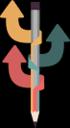 Versão 1.0 http://digifred.com.br/ Copyright Digifred Informática LTDA. Todos os direitos reservados. 1 Sumário 1. Introdução...3 2. Primeiro Acesso...4 3. Cadastro de Usuário...5 4. Funções do SIC...6
Versão 1.0 http://digifred.com.br/ Copyright Digifred Informática LTDA. Todos os direitos reservados. 1 Sumário 1. Introdução...3 2. Primeiro Acesso...4 3. Cadastro de Usuário...5 4. Funções do SIC...6
Guia de Treinamento. SIPAC Módulo Almoxarifado. Requisitante de Material
 Guia de Treinamento SIPAC Módulo Almoxarifado Requisitante de Material Fevereiro 2014 SIPAC - Almoxarifado - Requisitante de Material O Sistema Integrado de Patrimônio, Administração e Contratos (SIPAC)
Guia de Treinamento SIPAC Módulo Almoxarifado Requisitante de Material Fevereiro 2014 SIPAC - Almoxarifado - Requisitante de Material O Sistema Integrado de Patrimônio, Administração e Contratos (SIPAC)
LATO SENSU COORDENADOR
 LATO SENSU COORDENADOR Universidade Federal de Sergipe Núcleo de Tecnologia da Informação 2016 www.ufs.br NTI - 2105-6583 / 2105-6584 COPGD - 2105-6497 / copgdufs@gmail.com Lato Sensu - Coordenador: Objetivo
LATO SENSU COORDENADOR Universidade Federal de Sergipe Núcleo de Tecnologia da Informação 2016 www.ufs.br NTI - 2105-6583 / 2105-6584 COPGD - 2105-6497 / copgdufs@gmail.com Lato Sensu - Coordenador: Objetivo
SISTEMA CERTORIGEM PERFIL EXPORTADOR
 SISTEMA CERTORIGEM PERFIL EXPORTADOR Fluxo de cadastro Acesso ao sistema: http://cacb.certorigem.com.br/federasul/ Criar pré-cadastro Fluxo de cadastro Preencher formulário do lado esquerdo com os dados
SISTEMA CERTORIGEM PERFIL EXPORTADOR Fluxo de cadastro Acesso ao sistema: http://cacb.certorigem.com.br/federasul/ Criar pré-cadastro Fluxo de cadastro Preencher formulário do lado esquerdo com os dados
Identificação da Empresa
 Identificação da Empresa MT-611-00001-14 Última Atualização 15/07/2016 I. Objetivos Após este módulo de capacitação você será capaz de: 1. Preencher em Identificação os dados básicos, itens e as localidades
Identificação da Empresa MT-611-00001-14 Última Atualização 15/07/2016 I. Objetivos Após este módulo de capacitação você será capaz de: 1. Preencher em Identificação os dados básicos, itens e as localidades
Orientações para efetuar a inscrição no Programa de Iniciação Científica. Pró-Reitoria de Pesquisa e Pós-Graduação Diretoria de Pesquisa
 Orientações para efetuar a inscrição no Programa de Iniciação Científica Pró-Reitoria de Pesquisa e Pós-Graduação Diretoria de Pesquisa Fevereiro de 2016 Informações gerais sobre o processo de inscrição
Orientações para efetuar a inscrição no Programa de Iniciação Científica Pró-Reitoria de Pesquisa e Pós-Graduação Diretoria de Pesquisa Fevereiro de 2016 Informações gerais sobre o processo de inscrição
Programa Institucional de Bolsas de Iniciação Científica em Desenvolvimento Tecnológico e Inovação PIBITI/CNPq/USP. Pró-Reitoria de Pesquisa
 EDITAL 2013/2014 A Pró-Reitoria de e o Comitê Institucional do PIC/PIBITI USP, tornam público o presente Edital de abertura de inscrições, visando a seleção de candidatos às bolsas do Desenvolvimento Tecnológico
EDITAL 2013/2014 A Pró-Reitoria de e o Comitê Institucional do PIC/PIBITI USP, tornam público o presente Edital de abertura de inscrições, visando a seleção de candidatos às bolsas do Desenvolvimento Tecnológico
MANUAL Sistema de Gerenciamento do Processo Seletivo (PRS) Programa de Aprendizagem Profissional Comercial MÓDULO EMPRESA
 MANUAL Sistema de Gerenciamento do Processo Seletivo (PRS) Programa de Aprendizagem Profissional Comercial MÓDULO EMPRESA Índice 1. Apresentação...- 3-2. Etapas do processo...- 3-3. Acesso ao sistema para
MANUAL Sistema de Gerenciamento do Processo Seletivo (PRS) Programa de Aprendizagem Profissional Comercial MÓDULO EMPRESA Índice 1. Apresentação...- 3-2. Etapas do processo...- 3-3. Acesso ao sistema para
Coordenação de Curso dentro
 SIGAA Manual de Usuário Coordenação de Cursos Lato Sensu O Módulo Lato Sensu no SIGAA possibilita o gerenciamento das atividades acadêmicas dos cursos do tipo Especialização existentes na Instituição.
SIGAA Manual de Usuário Coordenação de Cursos Lato Sensu O Módulo Lato Sensu no SIGAA possibilita o gerenciamento das atividades acadêmicas dos cursos do tipo Especialização existentes na Instituição.
Índice. Parte I Informações Iniciais 1 Sobre o documento. Apresentação Home. Parte II. Nota Premiada. Cadastro. Entrar. Sorteio. Dúvidas.
 Nota Premiada Índice Parte I Informações Iniciais 1 Sobre o documento Parte II 1 2 3 4 5 6 7 8 9 10 11 12 13 14 Apresentação Home Cadastro Entrar Sorteio Realizados A realizar Dúvidas Fale Conosco Legislação
Nota Premiada Índice Parte I Informações Iniciais 1 Sobre o documento Parte II 1 2 3 4 5 6 7 8 9 10 11 12 13 14 Apresentação Home Cadastro Entrar Sorteio Realizados A realizar Dúvidas Fale Conosco Legislação
UNIVERSIDADE FEDERAL DE PERNAMBUCO Av. Prof. Moraes Rego, 1235, Cidade Universitária, Recife PE, CEP: Fone: (81)
 Sistema Módulo Perfil Papel CADASTRAR DOCUMENTO Esta funcionalidade é utilizada por usuários da Instituição para efetuar o cadastro de novos documentos no banco de dados do sistema. CAMINHO Para iniciar
Sistema Módulo Perfil Papel CADASTRAR DOCUMENTO Esta funcionalidade é utilizada por usuários da Instituição para efetuar o cadastro de novos documentos no banco de dados do sistema. CAMINHO Para iniciar
Manual de Utilização - FacGTO
 Manual de Utilização - FacGTO Nesta parte, iremos disponibilizar um manual de utilização do FacGTO. 1 Objetivo: O módulo FacGTO, objetiva simplificar o processo de autorização de tratamentos odontológicos,
Manual de Utilização - FacGTO Nesta parte, iremos disponibilizar um manual de utilização do FacGTO. 1 Objetivo: O módulo FacGTO, objetiva simplificar o processo de autorização de tratamentos odontológicos,
Sistema NFS-e. 03/2010 Versão 1.3. EDZA Planejamento, Consultoria e Informática S.A.
 Sistema NFS-e 03/2010 Versão 1.3 EDZA Planejamento, Consultoria e Informática S.A. Para emissão da Nota Fiscal Eletrônica, o usuário deverá acessar a aplicação através do site da prefeitura clicando no
Sistema NFS-e 03/2010 Versão 1.3 EDZA Planejamento, Consultoria e Informática S.A. Para emissão da Nota Fiscal Eletrônica, o usuário deverá acessar a aplicação através do site da prefeitura clicando no
Manual do Usuário. Sistema Registro Digital
 Sistema Registro Digital Manual do Usuário Sistema Registro Digital Elaborado pela GTI - JUCEMG À Junta Comercial do Estado Belo Horizonte, MG NOVEMBRO/2015 Sumário 1. Apresentação... 4 2. Pré-requisitos...
Sistema Registro Digital Manual do Usuário Sistema Registro Digital Elaborado pela GTI - JUCEMG À Junta Comercial do Estado Belo Horizonte, MG NOVEMBRO/2015 Sumário 1. Apresentação... 4 2. Pré-requisitos...
Manual do Orientador Sistema de Monitorias: SiMon
 UNIVERSIDADE FEDERAL DE GOIÁS Manual do Orientador Sistema de Monitorias: SiMon SiMon é um Sistema para Gerenciamento das Monitorias. Com o propósito de facilitar a navegação no site, disponibilizamos
UNIVERSIDADE FEDERAL DE GOIÁS Manual do Orientador Sistema de Monitorias: SiMon SiMon é um Sistema para Gerenciamento das Monitorias. Com o propósito de facilitar a navegação no site, disponibilizamos
Poder Judiciário e órgãos da Administração Pública
 Poder Judiciário e órgãos da Administração Pública A Central Nacional de Indisponibilidade de Bens é um sistema que integra ordens judiciais e administrativas sobre indisponibilidade de bens. Para acessar
Poder Judiciário e órgãos da Administração Pública A Central Nacional de Indisponibilidade de Bens é um sistema que integra ordens judiciais e administrativas sobre indisponibilidade de bens. Para acessar
Gerabyte AFV (Automação de Força de Venda) Manual do Aplicativo
 Gerabyte AFV (Automação de Força de Venda) Manual do Aplicativo Versão do Manual: 2.4 Versão do Aplicativo: 2.17.2 Conteúdo 1. Instalação do AFV...03 2. Configurações...04 3. Recebendo as tabelas...05
Gerabyte AFV (Automação de Força de Venda) Manual do Aplicativo Versão do Manual: 2.4 Versão do Aplicativo: 2.17.2 Conteúdo 1. Instalação do AFV...03 2. Configurações...04 3. Recebendo as tabelas...05
versão /10/14
 versão 11.82-16/10/14 ACESSANDO O PORTAL ACADÊMICO Manual do Professor Para acessar o Portal Acadêmico da PUC-SP, digite em seu browser o endereço Será necessário utilizar as informações de login e senha
versão 11.82-16/10/14 ACESSANDO O PORTAL ACADÊMICO Manual do Professor Para acessar o Portal Acadêmico da PUC-SP, digite em seu browser o endereço Será necessário utilizar as informações de login e senha
Manual SAGe Versão 2.1
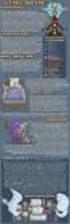 Manual SAGe Versão 2.1 Submissão de Relatórios (RC e Ata de Defesa) (a partir da versão 12.11.06.05 ) Conteúdo b1. Introdução... 2 2. Visualização dos Compromissos do Processo... 3 3. Elaboração e Submissão
Manual SAGe Versão 2.1 Submissão de Relatórios (RC e Ata de Defesa) (a partir da versão 12.11.06.05 ) Conteúdo b1. Introdução... 2 2. Visualização dos Compromissos do Processo... 3 3. Elaboração e Submissão
Como usar o SCV Sistema de Controle Vegetal do Indea-MT CADASTRO. Para cadastrar a sua empresa você deve seguir esses passos.
 Como usar o SCV Sistema de Controle Vegetal do Indea-MT CADASTRO Para cadastrar a sua empresa você deve seguir esses passos. Passo 1: Para a empresa que ainda não tem cadastro no Indea você deve acessar
Como usar o SCV Sistema de Controle Vegetal do Indea-MT CADASTRO Para cadastrar a sua empresa você deve seguir esses passos. Passo 1: Para a empresa que ainda não tem cadastro no Indea você deve acessar
UNIMED SANTA BARBÁRA D OESTE AMERICANA E NOVA ODESSA. Manual Secretária EMED Manual versão 1.1
 UNIMED SANTA BARBÁRA D OESTE AMERICANA E NOVA ODESSA Manual Secretária EMED 2.2.6 Manual versão 1.1 Sumário 1. MÓDULO CLÍNICO... 3 1.1. Como acessar o sistema... 3 1.2. Alterar Senha... 3 2. MENUS... 4
UNIMED SANTA BARBÁRA D OESTE AMERICANA E NOVA ODESSA Manual Secretária EMED 2.2.6 Manual versão 1.1 Sumário 1. MÓDULO CLÍNICO... 3 1.1. Como acessar o sistema... 3 1.2. Alterar Senha... 3 2. MENUS... 4
MANUAL MÓDULO PESSOA FÍSICA
 Sistema de Bilhetagem Eletrônica MANUAL MÓDULO PESSOA FÍSICA Revisão 03 / Outubro 2017 Índice "! #$% %&' (%! " ) " *$)$$, %+, -%& Introdução O Módulo Pessoa Física é um conjunto de páginas web que permitem
Sistema de Bilhetagem Eletrônica MANUAL MÓDULO PESSOA FÍSICA Revisão 03 / Outubro 2017 Índice "! #$% %&' (%! " ) " *$)$$, %+, -%& Introdução O Módulo Pessoa Física é um conjunto de páginas web que permitem
PROJETOS DE EXTENSÃO UNIVERSITÁRIA 2013 TUTORIAL PARA APRESENTAÇÃO DO RELATÓRIO FINAL VIA SISPROEX
 PROJETOS DE EXTENSÃO UNIVERSITÁRIA 2013 TUTORIAL PARA APRESENTAÇÃO DO RELATÓRIO FINAL VIA SISPROEX Para acessar o SISPROEX: http://sistemas.ourinhos.unesp.br ou Clique aqui Digitar o e-mail institucional
PROJETOS DE EXTENSÃO UNIVERSITÁRIA 2013 TUTORIAL PARA APRESENTAÇÃO DO RELATÓRIO FINAL VIA SISPROEX Para acessar o SISPROEX: http://sistemas.ourinhos.unesp.br ou Clique aqui Digitar o e-mail institucional
NORMAS - SIICUSP 2016
 1. Definição NORMAS - SIICUSP 2016 1.1. O Simpósio Internacional de SIICUSP é um evento realizado anualmente que tem como objetivo divulgar os resultados dos projetos de pesquisas científicas e tecnológicas
1. Definição NORMAS - SIICUSP 2016 1.1. O Simpósio Internacional de SIICUSP é um evento realizado anualmente que tem como objetivo divulgar os resultados dos projetos de pesquisas científicas e tecnológicas
Gerabyte AFV (Automação de Força de Venda) Manual do Aplicativo
 Gerabyte AFV (Automação de Força de Venda) Manual do Aplicativo Versão 2.18 1 Sumário 1 Instalação do AFV...3 2 Configurações do AFV...4 3 Recebendo as tabelas...6 4 Consultando clientes...6 5 Consultando
Gerabyte AFV (Automação de Força de Venda) Manual do Aplicativo Versão 2.18 1 Sumário 1 Instalação do AFV...3 2 Configurações do AFV...4 3 Recebendo as tabelas...6 4 Consultando clientes...6 5 Consultando
Liberação de Atualização 4.8
 Liberação de Atualização 4.8 Cadastro de Centro de Custo Efetuada a migração do Cadastro de Centro de Custo, do Sage Finanças, para o novo layout da Plataforma Sage. Observação: por padrão do sistema,
Liberação de Atualização 4.8 Cadastro de Centro de Custo Efetuada a migração do Cadastro de Centro de Custo, do Sage Finanças, para o novo layout da Plataforma Sage. Observação: por padrão do sistema,
Manual SAGe Versa o 1.1
 Manual SAGe Versa o 1.1 Bolsas como Item Orçamentário (BCO) Conteúdo 1. Introdução... 2 2. Solicitação de quotas de bolsa na Proposta Inicial... 3 3. Utilização de quotas de bolsa... 7 3.1. Utilização...
Manual SAGe Versa o 1.1 Bolsas como Item Orçamentário (BCO) Conteúdo 1. Introdução... 2 2. Solicitação de quotas de bolsa na Proposta Inicial... 3 3. Utilização de quotas de bolsa... 7 3.1. Utilização...
SISTEMA ADM ERP - MANUAL DO USUÁRIO. Conceitos Básicos
 SISTEMA ADM ERP - MANUAL DO USUÁRIO Conceitos Básicos Sumário Introdução... 3 Acessando o sistema e fazendo Login... 3 Elementos do Sistema... 5 Abas/Guias... 5 Barra de Ferramentas... 5 Cabeçalhos de
SISTEMA ADM ERP - MANUAL DO USUÁRIO Conceitos Básicos Sumário Introdução... 3 Acessando o sistema e fazendo Login... 3 Elementos do Sistema... 5 Abas/Guias... 5 Barra de Ferramentas... 5 Cabeçalhos de
PORTAL CORPORATIVO CNA - MANUAL
 SUMÁRIO 1. Sobre o Portal Corporativo... 2 2. Acessar o Portal Corporativo... 2 2.1. Acesso ao Portal... 2 2.2. Esqueceu a senha... 4 3. Áreas do Portal Corporativo... 5 3.1. Página Inicial... 5 3.2. Menu
SUMÁRIO 1. Sobre o Portal Corporativo... 2 2. Acessar o Portal Corporativo... 2 2.1. Acesso ao Portal... 2 2.2. Esqueceu a senha... 4 3. Áreas do Portal Corporativo... 5 3.1. Página Inicial... 5 3.2. Menu
Manual Pessoa Jurídica DATAPROM DATAPROM. Sistema de Bilhetagem Eletrônica. Revisão 01 / Março Manual de Pessoa Jurídica. Pág.
 Manual de Pessoa Jurídica Sistema de Bilhetagem Eletrônica DATAPROM Manual Pessoa Jurídica DATAPROM Revisão 01 / Março 2015 www.dataprom.com Pág. 1 Índice Introdução... 3 1. Login, Senha e Cadastro...
Manual de Pessoa Jurídica Sistema de Bilhetagem Eletrônica DATAPROM Manual Pessoa Jurídica DATAPROM Revisão 01 / Março 2015 www.dataprom.com Pág. 1 Índice Introdução... 3 1. Login, Senha e Cadastro...
GUIA DO USUÁRIO Avaliaext Avaliação Externa
 Grupo de Banco de Dados IBILCE UNESP 2010 GUIA DO USUÁRIO Avaliaext Avaliação Externa Coordenação: Prof. Dr. Carlos Roberto Valêncio Controle do Documento Grupo de Banco de Dados Título Nome do Arquivo
Grupo de Banco de Dados IBILCE UNESP 2010 GUIA DO USUÁRIO Avaliaext Avaliação Externa Coordenação: Prof. Dr. Carlos Roberto Valêncio Controle do Documento Grupo de Banco de Dados Título Nome do Arquivo
Orientações para efetuar a inscrição no Programa de Iniciação Científica. Pró-Reitoria de Pesquisa e Pós-Graduação Diretoria de Pesquisa
 Orientações para efetuar a inscrição no Programa de Iniciação Científica Pró-Reitoria de Pesquisa e Pós-Graduação Diretoria de Pesquisa Fevereiro de 2015 Informações gerais sobre o processo de inscrição
Orientações para efetuar a inscrição no Programa de Iniciação Científica Pró-Reitoria de Pesquisa e Pós-Graduação Diretoria de Pesquisa Fevereiro de 2015 Informações gerais sobre o processo de inscrição
SIPAC MANUAL DE UTILIZAÇÃO REQUISIÇÃO DE MATERIAL
 SIPAC MANUAL DE UTILIZAÇÃO REQUISIÇÃO DE MATERIAL Sumário 1. Acessando Portal UFGNet...3 1.1 Realizando login...3 2. Acessando o módulo de Requisição de Material...4 2.1 Cadastrar Requisição...4 2.1.1
SIPAC MANUAL DE UTILIZAÇÃO REQUISIÇÃO DE MATERIAL Sumário 1. Acessando Portal UFGNet...3 1.1 Realizando login...3 2. Acessando o módulo de Requisição de Material...4 2.1 Cadastrar Requisição...4 2.1.1
CADASTRAR MEMORANDO ELETRÔNICO
 Sistema SIPAC Módulo Portal Administrativo Perfil Usuários que são servidores Papel Ser usuário do SIPAC CADASTRAR MEMORANDO ELETRÔNICO Essa operação permite realizar o cadastro de um memorando eletrônico.
Sistema SIPAC Módulo Portal Administrativo Perfil Usuários que são servidores Papel Ser usuário do SIPAC CADASTRAR MEMORANDO ELETRÔNICO Essa operação permite realizar o cadastro de um memorando eletrônico.
- PORTAL ALUNO / DOCENTE - MANUAL DE APOIO PORTAL DOCENTE
 - PORTAL ALUNO / DOCENTE - MANUAL DE APOIO PORTAL DOCENTE V.00 AGOSTO/07 V.00 NOVEMBRO/07 AMBIENTAÇÃO Introdução O novo Portal do Aluno/Docente é o local institucional projetado para os alunos e professores
- PORTAL ALUNO / DOCENTE - MANUAL DE APOIO PORTAL DOCENTE V.00 AGOSTO/07 V.00 NOVEMBRO/07 AMBIENTAÇÃO Introdução O novo Portal do Aluno/Docente é o local institucional projetado para os alunos e professores
Sistema Fumproate - Inscrição
 CARTILHA PARA ELABORAÇÃO DE PROJETOS NO Sistema Fumproarte - Inscrição Manual do Usuário Índice 1. Introdução...2 2. Conceitos iniciais...2 3. Orientações Gerais...3 3.1. Segurança do Sistema... 3 3.2.
CARTILHA PARA ELABORAÇÃO DE PROJETOS NO Sistema Fumproarte - Inscrição Manual do Usuário Índice 1. Introdução...2 2. Conceitos iniciais...2 3. Orientações Gerais...3 3.1. Segurança do Sistema... 3 3.2.
Programa Institucional de Bolsa de Iniciação à Docência PIBID MANUAL DE OPERAÇÃO
 GERINF - Gerência de Informática Programa Institucional de Bolsa de Iniciação à Docência PIBID MANUAL DE OPERAÇÃO Maio, 2016 Sumário 1. Introdução... 3 2. Apresentação do Sistema... 2-4 2.1 Botões de ação...
GERINF - Gerência de Informática Programa Institucional de Bolsa de Iniciação à Docência PIBID MANUAL DE OPERAÇÃO Maio, 2016 Sumário 1. Introdução... 3 2. Apresentação do Sistema... 2-4 2.1 Botões de ação...
Sumário Introdução Solicitação de Acesso Efetuar Login Esqueci a senha Alterar dados Cadastrais Alterar senha Criação de Usuários do Fornecedor
 MANUAL DO USUÁRIO 1 Sumário Introdução 3 Solicitação de Acesso 3 Efetuar Login 9 Esqueci a senha 10 Alterar dados Cadastrais 10 Alterar senha 11 Criação de Usuários do Fornecedor 12 Termo de Responsabilidade
MANUAL DO USUÁRIO 1 Sumário Introdução 3 Solicitação de Acesso 3 Efetuar Login 9 Esqueci a senha 10 Alterar dados Cadastrais 10 Alterar senha 11 Criação de Usuários do Fornecedor 12 Termo de Responsabilidade
Capacitação Sistema Solar. Ministrantes: Camilla Reitz Francener Cláudia Heusi Silveira
 1 Capacitação Sistema Solar Ministrantes: Camilla Reitz Francener Cláudia Heusi Silveira Sumário 1 SCL SISTEMA DE COMPRAS E LICITAÇÕES... 3 1.1 Pesquisa de Preço... 4 1.1.1 Inserção de itens... 6 1.1.2
1 Capacitação Sistema Solar Ministrantes: Camilla Reitz Francener Cláudia Heusi Silveira Sumário 1 SCL SISTEMA DE COMPRAS E LICITAÇÕES... 3 1.1 Pesquisa de Preço... 4 1.1.1 Inserção de itens... 6 1.1.2
Plataforma Brasil Versão 3.0
 Plataforma Brasil Versão 3.0 Histórico de Revisão do Manual Versão do Sistema 3.0 3.0 Autor Data Descrição Assessoria Plataforma Brasil 03/09/2015 Assessoria Plataforma Brasil 10/09/2015 Criação do Documento
Plataforma Brasil Versão 3.0 Histórico de Revisão do Manual Versão do Sistema 3.0 3.0 Autor Data Descrição Assessoria Plataforma Brasil 03/09/2015 Assessoria Plataforma Brasil 10/09/2015 Criação do Documento
TUTORIAL SISTEMA NOVO MAIS EDUCAÇÃO Diretores, Articuladores, Mediadores e Facilitadores
 TUTORIAL SISTEMA NOVO MAIS EDUCAÇÃO Diretores, Articuladores, Mediadores e Facilitadores O Diário de classe tem por objetivo auxiliar no acompanhamento das atividades do Novo Mais Educação na sua escola.
TUTORIAL SISTEMA NOVO MAIS EDUCAÇÃO Diretores, Articuladores, Mediadores e Facilitadores O Diário de classe tem por objetivo auxiliar no acompanhamento das atividades do Novo Mais Educação na sua escola.
Diário de Classe EAD. Senac Solution. Manual de Operação V.03
 Diário de Classe EAD Senac Solution V.03 Histórico de revisões Versão Data Alteração Versão 1.0 Outubro/2013 Versão 2.0 Julho/2015 Atualização das telas. Versão 3.0 Dezembro/2015 Atualização das telas.
Diário de Classe EAD Senac Solution V.03 Histórico de revisões Versão Data Alteração Versão 1.0 Outubro/2013 Versão 2.0 Julho/2015 Atualização das telas. Versão 3.0 Dezembro/2015 Atualização das telas.
Bem-vindo ao Manual de Navegação do Portal do Fornecedor Vale.
 Bem-vindo ao Manual de Navegação do Portal do Fornecedor Vale. Treinamento para o Perfil Administrador Fornecedor Desenvolvido por Vale e Accenture I 2016 1. Introdução ao Perfil Administrador 2. Configuração
Bem-vindo ao Manual de Navegação do Portal do Fornecedor Vale. Treinamento para o Perfil Administrador Fornecedor Desenvolvido por Vale e Accenture I 2016 1. Introdução ao Perfil Administrador 2. Configuração
GUIA DO USUÁRIO AUTOR GECi Gerenciador de eventos científicos
 Grupo de Banco de IBILCE UNESP GUIA DO USUÁRIO AUTOR GECi Gerenciador de eventos científicos Coordenação: Prof. Dr. Carlos Roberto Valêncio Controle do Documento Grupo de Banco de Título Nome do Arquivo
Grupo de Banco de IBILCE UNESP GUIA DO USUÁRIO AUTOR GECi Gerenciador de eventos científicos Coordenação: Prof. Dr. Carlos Roberto Valêncio Controle do Documento Grupo de Banco de Título Nome do Arquivo
SISTEMA DE GESTÃO PEDAGÓGICA Manual do Professor
 SISTEMA DE GESTÃO PEDAGÓGICA Manual do Professor SISTEMA DE GESTÃO PEDAGÓGICA Versão 1.0 1. Cadastro no sistema - Acesse o sistema pelo endereço: http://www.professor.ms.gov.br. - Clique no link na parte
SISTEMA DE GESTÃO PEDAGÓGICA Manual do Professor SISTEMA DE GESTÃO PEDAGÓGICA Versão 1.0 1. Cadastro no sistema - Acesse o sistema pelo endereço: http://www.professor.ms.gov.br. - Clique no link na parte
PROGRAMA ESPECIAL DE FORMAÇÃO PEDAGÓGICA DE PROFESSORES PARA EDUCAÇÃO PROFISSIONAL MANUAL DO AMBIENTE VIRTUAL DE APRENDIZAGEM (AVA) TUTOR
 PROGRAMA ESPECIAL DE FORMAÇÃO PEDAGÓGICA DE PROFESSORES PARA EDUCAÇÃO PROFISSIONAL 2016 MANUAL DO AMBIENTE VIRTUAL DE APRENDIZAGEM (AVA) TUTOR Neste manual você encontrará tutoriais para as ferramentas
PROGRAMA ESPECIAL DE FORMAÇÃO PEDAGÓGICA DE PROFESSORES PARA EDUCAÇÃO PROFISSIONAL 2016 MANUAL DO AMBIENTE VIRTUAL DE APRENDIZAGEM (AVA) TUTOR Neste manual você encontrará tutoriais para as ferramentas
Manual de operação do sistema. Cadastro Ambiental Rural. 05/2017 Versão 1.0
 Manual de operação do sistema Cadastro Ambiental Rural 05/2017 Versão 1.0 PERFIL CREDENCIADO CAR CADASTRAR CREDENCIADO Para efetuar um novo cadastro no sistema SIMCAR módulo de cadastro, o Credenciado
Manual de operação do sistema Cadastro Ambiental Rural 05/2017 Versão 1.0 PERFIL CREDENCIADO CAR CADASTRAR CREDENCIADO Para efetuar um novo cadastro no sistema SIMCAR módulo de cadastro, o Credenciado
Assessoria Técnica de Tecnologia da Informação - ATTI. Projeto de Informatização da Secretaria Municipal de Saúde do Município de São Paulo
 Assessoria Técnica de Tecnologia da Informação - ATTI Projeto de Informatização da Secretaria Municipal de Saúde do Município de São Paulo SIGA Versão 3.6A Manual de Operação Conteúdo 1. Sumário Erro!
Assessoria Técnica de Tecnologia da Informação - ATTI Projeto de Informatização da Secretaria Municipal de Saúde do Município de São Paulo SIGA Versão 3.6A Manual de Operação Conteúdo 1. Sumário Erro!
EDITAL DE BOLSAS DE PRÉ-INICIAÇÃO CIENTÍFICA DA UNIVERSIDADE DE SÃO PAULO (PIBIC-EM) 2016/2017
 EDITAL PIBIC-EM USP 2016/2017 A Pró-Reitoria de Pesquisa e o Comitê Institucional do Programa de Iniciação Científica e de Iniciação em Desenvolvimento Tecnológico e Inovação da Universidade de São Paulo,
EDITAL PIBIC-EM USP 2016/2017 A Pró-Reitoria de Pesquisa e o Comitê Institucional do Programa de Iniciação Científica e de Iniciação em Desenvolvimento Tecnológico e Inovação da Universidade de São Paulo,
Instruções para utilização da Agenda Médica Eletrônica
 Instruções para utilização da Agenda Médica Eletrônica Sumá rio 1. Acesso aos Serviços Exclusivos...3 2. Acesso à Agenda...4 3. Inclusão de Horários de Atendimento...6 4. Informação de Ausência...10 5.
Instruções para utilização da Agenda Médica Eletrônica Sumá rio 1. Acesso aos Serviços Exclusivos...3 2. Acesso à Agenda...4 3. Inclusão de Horários de Atendimento...6 4. Informação de Ausência...10 5.
Instruções de Acesso: Eventos Científicos. Departamento de TI da FACTHUS (Atualizado: 22/09/2016)
 Instruções de Acesso: Eventos Científicos Primeiro Acesso No primeiro acesso informe os números do CPF e depois selecione a opção Prosseguir Se você for aluno da FACTHUS ao clicar na opção prosseguir preencha
Instruções de Acesso: Eventos Científicos Primeiro Acesso No primeiro acesso informe os números do CPF e depois selecione a opção Prosseguir Se você for aluno da FACTHUS ao clicar na opção prosseguir preencha
Confirmação de Cadastro 2010
 Confirmação de Cadastro 2010 Passo a Passo simplificado para acesso e utilização Introdução: Este passo a passo tem por objetivo informar objetivamente como acessar o site do Programa de Volta para Casa
Confirmação de Cadastro 2010 Passo a Passo simplificado para acesso e utilização Introdução: Este passo a passo tem por objetivo informar objetivamente como acessar o site do Programa de Volta para Casa
ÁREA DO PESQUISADOR Cadastro/ Criação de Propostas
 MANUAL DO SISTEMA SIGFAPES ÁREA DO PESQUISADOR Cadastro/ Criação de Propostas 1 1 ACESSO AO SISTEMA 1.1 Primeiro contato Acesse http://www.sigfapes.es.gov.br 1. Login Se possuir cadastro: 1..1 Informe
MANUAL DO SISTEMA SIGFAPES ÁREA DO PESQUISADOR Cadastro/ Criação de Propostas 1 1 ACESSO AO SISTEMA 1.1 Primeiro contato Acesse http://www.sigfapes.es.gov.br 1. Login Se possuir cadastro: 1..1 Informe
MANUAL DE USUÁRIO. Versão 1.0 Servidor
 MANUAL DE USUÁRIO Versão 1.0 Servidor SUMÁRIO 1. Acesso ao Sistema... 4 1.1. Acesso (LOGIN)... 5 1.2. Cadastro... 6 2. Sistema 2.1. Visão Inicial... 10 2.2. Itens do Menu de Navegação... 11 2.3. Informações
MANUAL DE USUÁRIO Versão 1.0 Servidor SUMÁRIO 1. Acesso ao Sistema... 4 1.1. Acesso (LOGIN)... 5 1.2. Cadastro... 6 2. Sistema 2.1. Visão Inicial... 10 2.2. Itens do Menu de Navegação... 11 2.3. Informações
Hospedagem Atualizado em:
 Hospedagem Atualizado em: 10-02-2017 Sumário Introdução...3 1.Solicitação de Hospedagem online... 3 1.1 Cancelamento...9 2.Solicitação de Hospedagem Off-line... 10 3.Cadastro de Hoteis...14 4. Carga de
Hospedagem Atualizado em: 10-02-2017 Sumário Introdução...3 1.Solicitação de Hospedagem online... 3 1.1 Cancelamento...9 2.Solicitação de Hospedagem Off-line... 10 3.Cadastro de Hoteis...14 4. Carga de
FAQ PERGUNTAS FREQUENTES
 FAQ PERGUNTAS FREQUENTES Edital BIC UFRGS 2017-2018 Edital PIBIC CNPq UFRGS 2017-2018 Edital PIBIC-AF CNPq UFRGS 2017-2018 Edital PROBIC FAPERGS 2017-2018 Edital BIC MULTIDISCIPLINAR 2017-2018 1 - Quem
FAQ PERGUNTAS FREQUENTES Edital BIC UFRGS 2017-2018 Edital PIBIC CNPq UFRGS 2017-2018 Edital PIBIC-AF CNPq UFRGS 2017-2018 Edital PROBIC FAPERGS 2017-2018 Edital BIC MULTIDISCIPLINAR 2017-2018 1 - Quem
Bem-vindo ao Manual de Navegação do Portal do Fornecedor Vale.
 Bem-vindo ao Manual de Navegação do Portal do Fornecedor Vale. Treinamento para o Perfil Avaliador Módulo IDF @e-marketplace - Equipe GM Accenture - 06 Índice. Introdução ao Módulo IDF. Avaliação; Convite;
Bem-vindo ao Manual de Navegação do Portal do Fornecedor Vale. Treinamento para o Perfil Avaliador Módulo IDF @e-marketplace - Equipe GM Accenture - 06 Índice. Introdução ao Módulo IDF. Avaliação; Convite;
Sumário 1) Acessando o portal prestador ) Emissão de Guias Guia de Consulta Guia de SP/SADT Guia de Solicitação de
 Sumário 1) Acessando o portal prestador... 3 2) Emissão de Guias... 5 2.1 Guia de Consulta... 5 2.2 Guia de SP/SADT... 8 2.3 Guia de Solicitação de internação... 11 2.4 Solicitação de prorrogação de internação...
Sumário 1) Acessando o portal prestador... 3 2) Emissão de Guias... 5 2.1 Guia de Consulta... 5 2.2 Guia de SP/SADT... 8 2.3 Guia de Solicitação de internação... 11 2.4 Solicitação de prorrogação de internação...
MANUAL DE UTILIZAÇÃO PORTAL DO CLIENTE MAN ATD 001 VERSÃO 07
 MANUAL DE UTILIZAÇÃO PORTAL DO CLIENTE MAN ATD 001 VERSÃO 07 ÍNDICE PORTAL DE CLIENTES Selecione o tópico desejado para obter ajuda Esqueci minha senha Alterar idioma Alterar senha Acessar portal Como
MANUAL DE UTILIZAÇÃO PORTAL DO CLIENTE MAN ATD 001 VERSÃO 07 ÍNDICE PORTAL DE CLIENTES Selecione o tópico desejado para obter ajuda Esqueci minha senha Alterar idioma Alterar senha Acessar portal Como
MANUAL DE SOLICITAÇÃO DE CERTIDÕES
 MANUAL DE SOLICITAÇÃO DE CERTIDÕES WWW.CRICOSTARICA.COM.BR Sumário 1. INTRODUÇÃO... 3 1.1. OBJETIVO DESTE DOCUMENTO... 3 2. CADASTRANDO-SE NO WEBSITE... 4 3. ACESSANDO O SISTEMA... 6 4. ALTERANDO MEUS
MANUAL DE SOLICITAÇÃO DE CERTIDÕES WWW.CRICOSTARICA.COM.BR Sumário 1. INTRODUÇÃO... 3 1.1. OBJETIVO DESTE DOCUMENTO... 3 2. CADASTRANDO-SE NO WEBSITE... 4 3. ACESSANDO O SISTEMA... 6 4. ALTERANDO MEUS
Guia Operacional do Sistema IHS. Assembleia de grupos exclusivos on-line
 Internet Honda System Guia Operacional do Sistema IHS Assembleia de grupos exclusivos on-line Como acessar o módulo de assembleia no IHS Acesse o site do IHS: https://ihs.honda.com.br Faça o seu login
Internet Honda System Guia Operacional do Sistema IHS Assembleia de grupos exclusivos on-line Como acessar o módulo de assembleia no IHS Acesse o site do IHS: https://ihs.honda.com.br Faça o seu login
Manual de Treinamento Módulo: Solicitação
 Manual de Treinamento Módulo: Solicitação Treinamentos Lemontech Sumário Acessando o Self Booking 3 Criando uma solicitação de viagem 4 Produtos 6 Produto aéreo online 7 Produto aéreo off-line 11 Produto
Manual de Treinamento Módulo: Solicitação Treinamentos Lemontech Sumário Acessando o Self Booking 3 Criando uma solicitação de viagem 4 Produtos 6 Produto aéreo online 7 Produto aéreo off-line 11 Produto
Manual da Turma Virtual: CONFIGURAÇÕES. Para acessar a turma virtual com o perfil Docente, siga o caminho indicado abaixo:
 Manual da Turma Virtual: CONFIGURAÇÕES Para acessar a turma virtual com o perfil Docente, siga o caminho indicado abaixo: MENU TURMA VIRTUAL MENU CONFIGURAÇÕES CONFIGURAR TURMA Esta funcionalidade permitirá
Manual da Turma Virtual: CONFIGURAÇÕES Para acessar a turma virtual com o perfil Docente, siga o caminho indicado abaixo: MENU TURMA VIRTUAL MENU CONFIGURAÇÕES CONFIGURAR TURMA Esta funcionalidade permitirá
